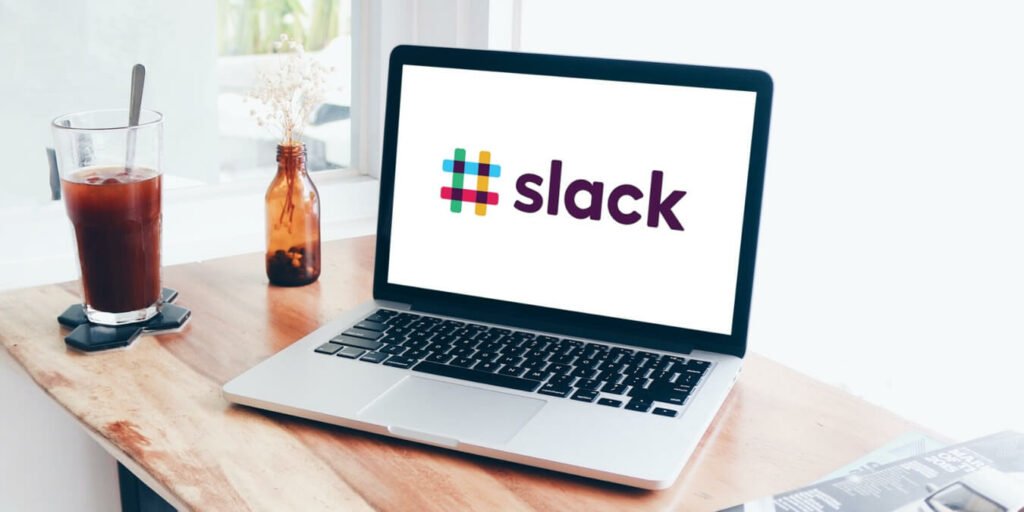Para tener un espacio de trabajo más inclusivo, Slack agregó la opción de agregar pronombres de género, que puedes mostrar en tu perfil. Esto permite que sus colegas sepan cómo desea que lo identifiquen. En esta guía, le mostramos cómo agregar pronombres de Slack en las aplicaciones web y móvil de Slack.
Lo que necesita saber sobre los pronombres de Slack
La función de pronombres de Slack está disponible tanto para la versión gratuita como para la premium. Del mismo modo, los administradores de Slack gratuitos y de pago pueden permitir que sus miembros habiliten pronombres.
Slack mostrará los pronombres agregados en su perfil junto con su nombre y cargo. Sin embargo, tenga en cuenta que la función de pronombres de Slack no está habilitada de forma predeterminada. Tendrás que habilitarlo manualmente.
Cómo habilitar los pronombres de Slack para administradores
Si es miembro del espacio de trabajo, el administrador debe habilitar la función de pronombres de Slack para usted. Como miembro, no puede agregar pronombres a su perfil.
1. Abra Slack en un navegador web e inicie sesión con su cuenta de administrador.
2. Haga clic en el nombre de la organización en la parte superior izquierda de la pantalla. Haga clic en «Configuración y administración», luego seleccione «Configuración del espacio de trabajo».
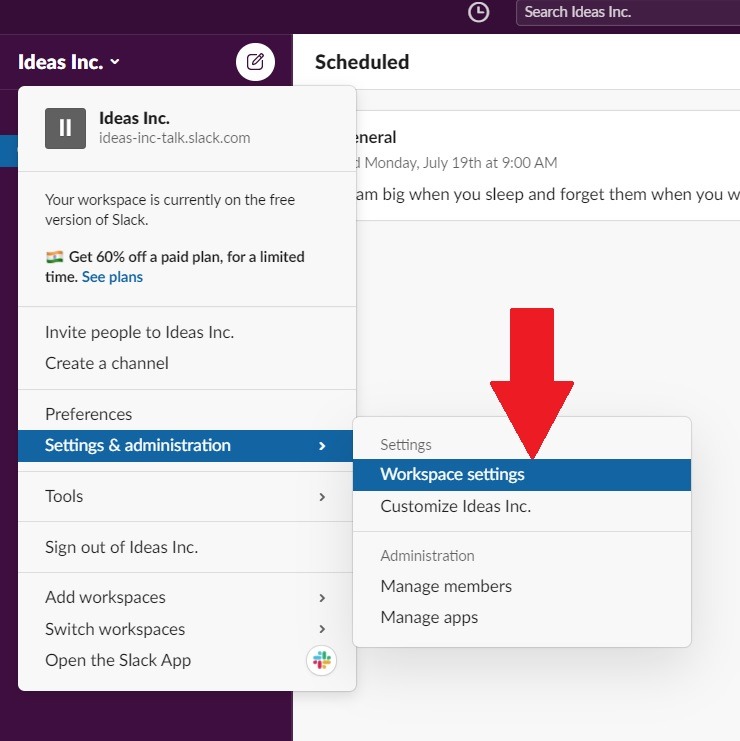
3. En la página «Configuración y permisos» en la pestaña «Configuración», desplácese hacia abajo y haga clic en la opción «Mostrar pronombres».
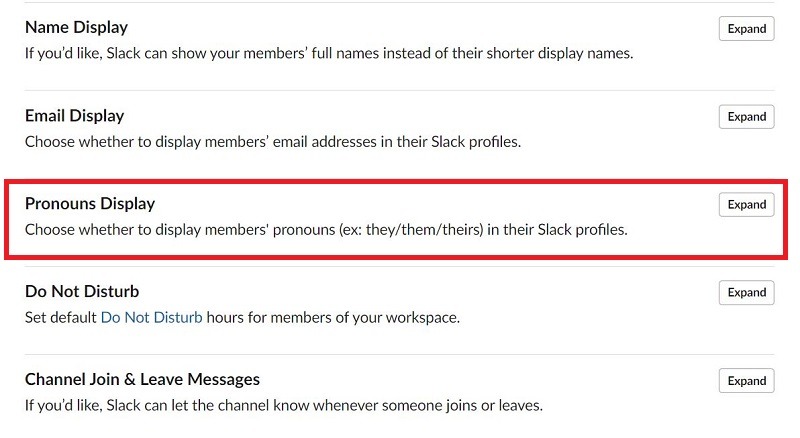
4. Simplemente haga clic en el botón «Expandir» y seleccione la opción «Mostrar pronombres en los perfiles». Finalmente, presione el botón «Guardar».
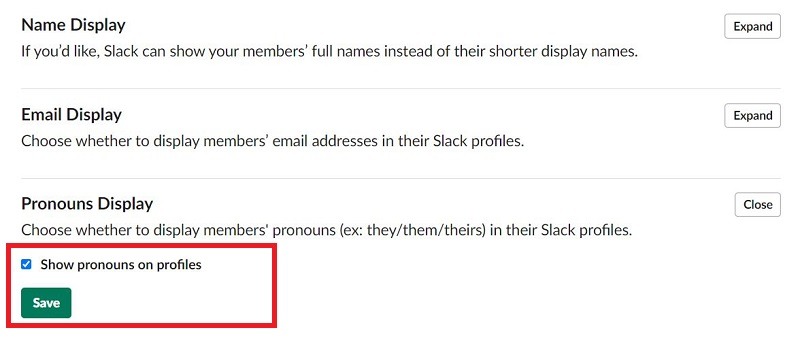
5. ¡Eso es todo! Has habilitado con éxito la función de pronombres para todos los miembros de tu espacio de trabajo. Después de esto, los miembros del espacio de trabajo podrían agregar pronombres de su elección en su perfil sin ningún problema.
Cómo agregar pronombres de Slack en el cliente web de Slack
Esta sección muestra el proceso de agregar la opción para que un miembro del espacio de trabajo o un usuario de Slack agregue pronombres de Slack en su perfil en el cliente web de Slack.
1. Abra el sitio web de Slack en su navegador web e inicie sesión en su cuenta.
2. Haga clic en su foto de perfil ubicada en la parte superior derecha de su pantalla y haga clic en el botón «Editar perfil».
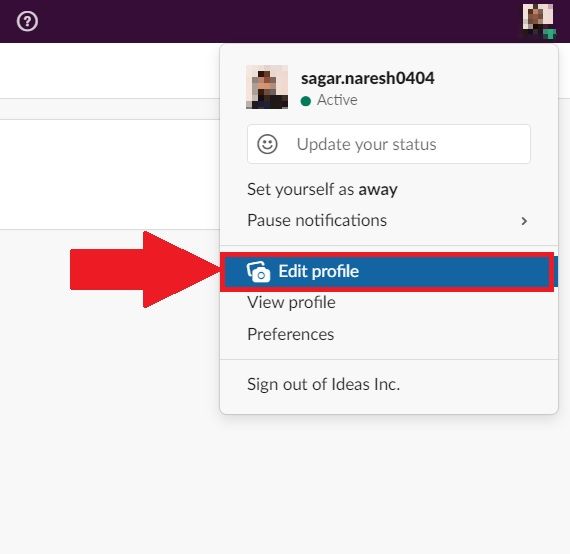
3. En la página «Edita tu perfil», encontrarás el campo «Pronombres». Aquí puede agregar los pronombres preferidos que desea mostrar en su perfil. Una vez que haya agregado los pronombres, haga clic en el botón «Guardar».
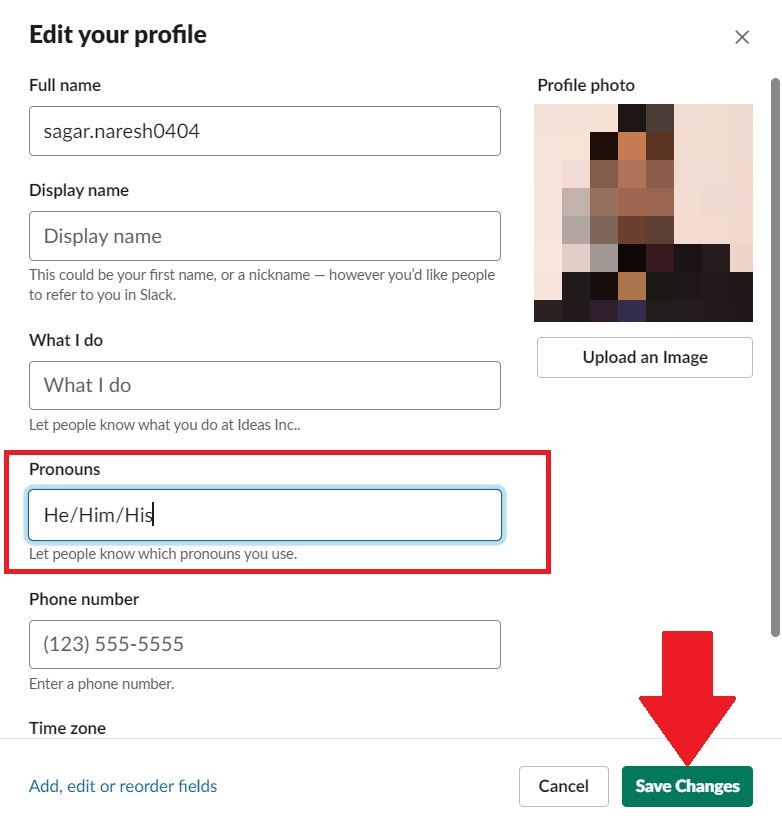
4. Una vez que se agreguen y guarden los pronombres, al hacer clic en su perfil se mostrarán los pronombres y serán visibles para todos sus colegas y miembros del espacio de trabajo.
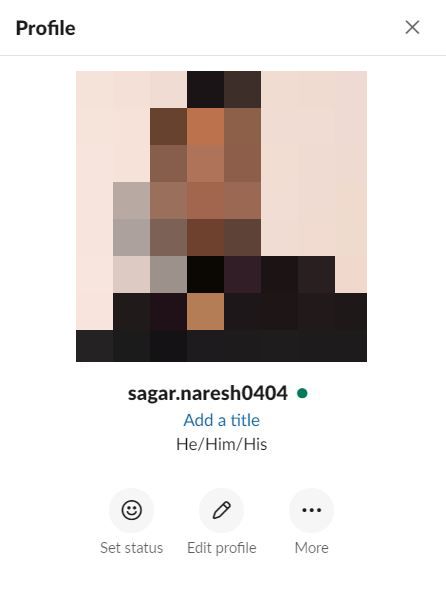
Cómo agregar pronombres en la aplicación móvil de Slack
Los pasos para agregar pronombres en la aplicación móvil de Slack son un poco diferentes de agregarlos en la computadora de escritorio o en el cliente web.
1. Abra la aplicación móvil de Slack e inicie sesión con sus credenciales.
2. Dirígete a la pestaña «Tú» en la barra inferior.
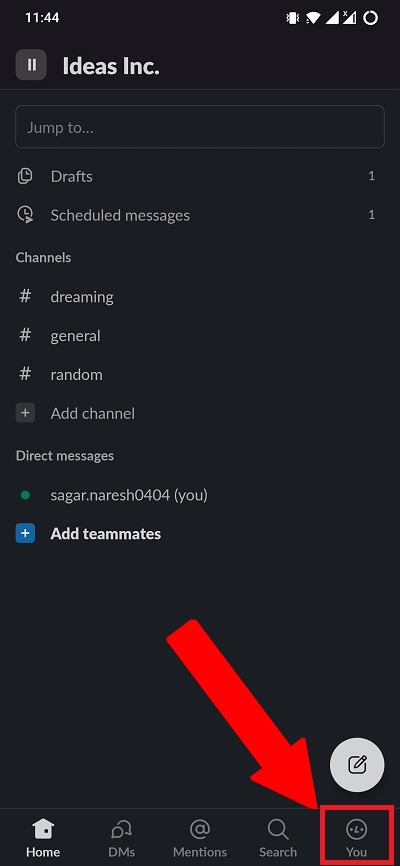
3. Será redirigido a su página de perfil. Aquí, haga clic en la opción «Ver perfil».
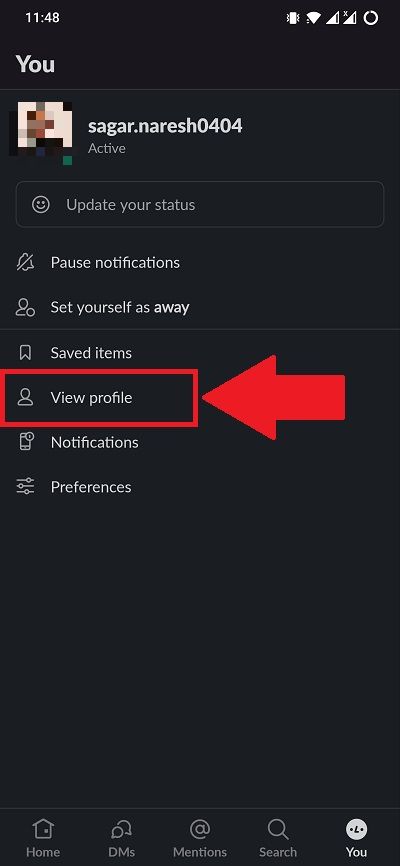
4. Haga clic en el botón «Editar perfil».
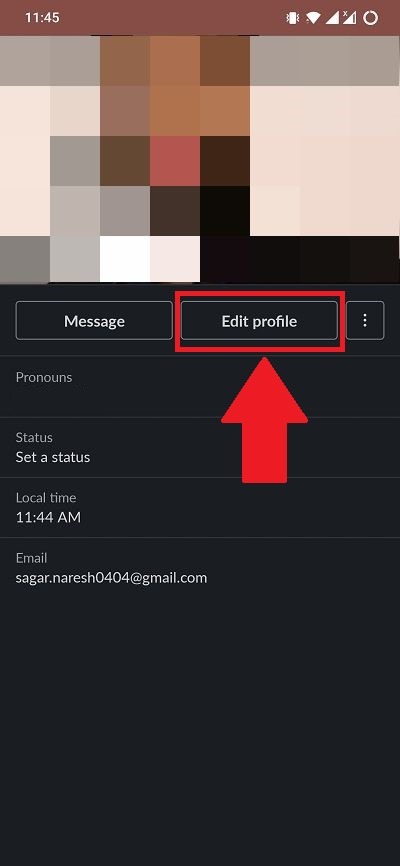
5. En el campo «Pronombres», ingrese los pronombres preferidos que desea que se muestren en su perfil y presione el botón «Guardar» en la parte superior derecha de la pantalla.
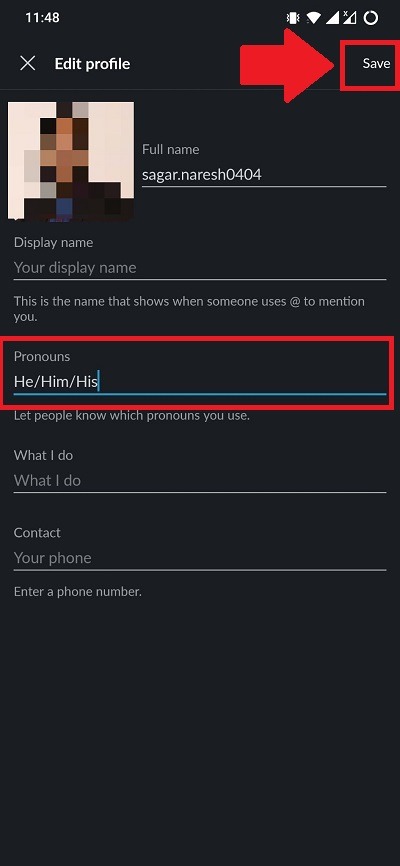
6. Los pronombres se agregarán inmediatamente. Ha agregado con éxito sus pronombres preferidos a su perfil de Slack.
Terminando
Si falta la opción de pronombres en su perfil, entonces el administrador de su espacio de trabajo no ha habilitado la opción de pronombres. Puede ponerse en contacto con el administrador de su espacio de trabajo para habilitar esta función y puede ayudarlo con la guía que proporcionamos anteriormente. Si le gustó esta guía, también puede consultar nuestras guías sobre cómo corregir las notificaciones de Slack que no funcionan o una hoja de trucos completa de atajos de teclado de Slack.